Oglas
Dakle, vidjeli ste grafičku internetsku stranicu koja upotrebljava strašan font? Možda želite saznati što je taj font - ili barem besplatnu alternativu tom fontu da biste ga sami mogli koristiti. Za Whatfontis, sve što trebate je slika fonta ili URL slike da biste prepoznali font.
Mnogo je koristi za ovaj alat, a odličan je alat imati pri ruci.
Provest ćemo vas kroz web aplikaciju, ali prvo ćemo se kretati do web mjesto pomoću ovog URL-a. Kada dođete na njihovu početnu stranicu, vidjet ćete zaslon poput onog u nastavku:
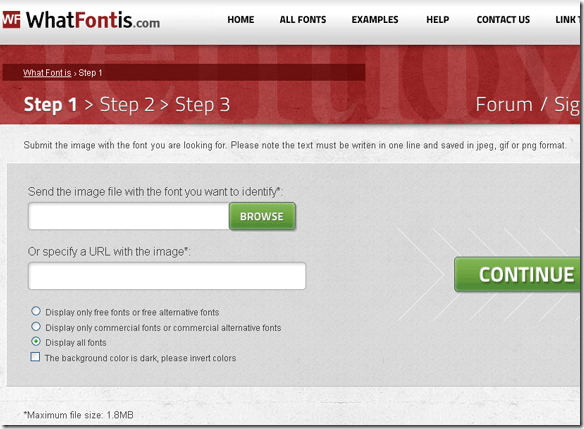
Možemo ili pregledati lokalnu datoteku koju koristimo (veličina datoteke je maksimalno 1,8 MB) pretraživati dugme. Također možemo upisati izravni URL slike bilo gdje na Internetu. Kao savjet za pronalaženje lokacije slike na webu možemo desnim klikom miša na nju i kopirati lokaciju slike. Zatim možete to zalijepiti u okvir u kojem piše Ili odredite URL sa slikom.
Dolje možete vidjeti kako se naziv datoteke pojavljuje nakon pregledavanja.
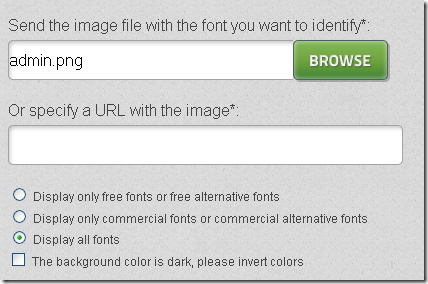
No, kao test sam se odlučio za web logotip MakeUseOf.com. Pronašao sam URL slike i ubacio ga u okvir kao što možete vidjeti dolje:
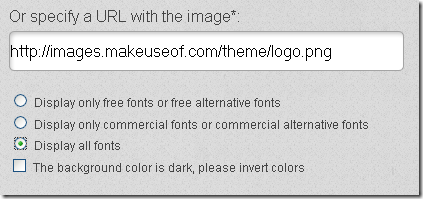
Morat ćemo reći Whatfontisu neka od slova koja vidi. Vidjet ćemo sljedeći ekran:

Oni će htjeti da upišete koje slovo je u svakom okviru. Ako vidite okvir s polovicom slova, možete ga povući na drugu polovicu da biste dovršili pismo. Tada možete upisati što je pismo.
Na primjer, posljednje slovo na popisu je a m pa možete upisati a m u kutiji s desne strane. Dalje vidimo četvrto slovo u drugom redu je vrh slova F a sljedeća kutija je njezino dno. Zato povucite jedan od njih do drugog i otpustite. Sada upišite a F.
Tada sam kliknuo nastaviti i gotovo odmah ovaj ekran je vraćen. Identificirao je puno fontova koji su odgovarali onome što sam tražio. Ali pomnijim pregledom shvatio sam da sve što vidim koštalo je novca i bilo je za komercijalnu upotrebu.
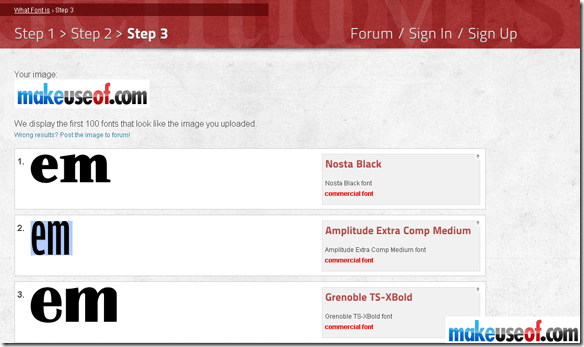
Što ako želim besplatni font? Uostalom, svi smo čitatelji MakeUseOf.com i volimo besplatne stvari zar ne? Stoga postoji mogućnost da ispod odaberemo gdje unosimo svoju datoteku ili URL koji nam omogućava da biramo između svih fontova, komercijalnih fontova ili samo besplatnih fontova.
Nakon odabira samo besplatnih fontova dobio sam puno bolji popis kao što možete vidjeti dolje. Neke od njih ne odgovaraju točno, ali postoji puno dobrih opcija kao što je Berlin Email Semi krepki podebljani smjeli (opcija 3 ispod).

Da biste ga preuzeli, možete kliknuti na ime fonta! Kakav sjajan alat!
U prošlosti smo gledali druge aplikacije poput IdentiFont koje čine nešto slično. To možete provjeriti ovdje IdentiFont: prepoznaje vrstu fonta Čitaj više . Možete provjeriti i neke druge postove fontova koje smo radili u prošlosti, poput, kako stvorite vlastite Windows fontove Kako stvoriti vlastite fontove i znakove u sustavu WindowsUređivač privatnih znakova gotovo je jednobojna replika MS Paint, ali s drugačijom kreativnom uporabom. Ako želite stvoriti vlastite fontove ili simbole, ovo je alat za pokretanje. Čitaj više , 2 besplatna alata za izradu fontova 2 besplatna alata za pravljenje vlastitog tekstualnog fonta Čitaj više , instaliranje fontova na Windows, Mac i Linux Kako instalirati fontove na Windows, Mac i Linux Čitaj više i 5 izvora za preuzimanje besplatnih fontova 8 najboljih web stranica za besplatne fontove za besplatne online fontoveNe može si svatko priuštiti licencirani font. Ove web stranice pomoći će vam da pronađete savršen besplatni font za svoj sljedeći projekt. Čitaj više .
Karl L. Gechlik ovdje iz AskTheAdmin.com radi tjedno gostujuće blogersko mjesto za naše nove pronađene prijatelje na MakeUseOf.com. Ja vodim vlastitu konzultantsku tvrtku, upravljam AskTheAdmin.com i radim cijeli posao od 9 do 5 na Wall Streetu kao administrator sustava.